win8开始菜单背景修改
- 格式:doc
- 大小:514.50 KB
- 文档页数:1

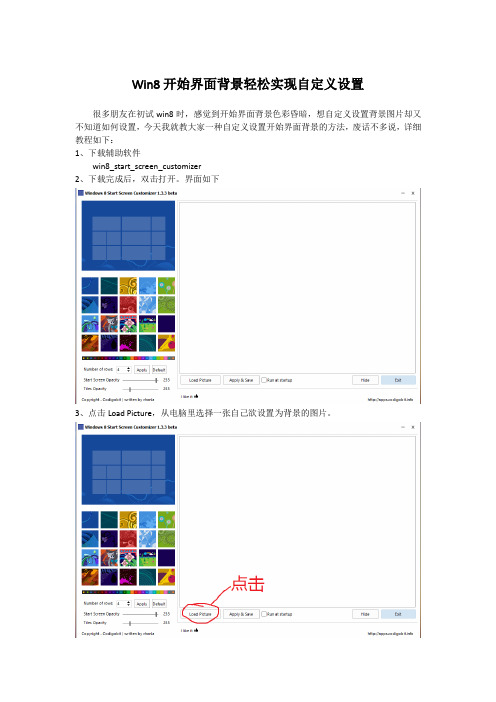
Win8开始界面背景轻松实现自定义设置
很多朋友在初试win8时,感觉到开始界面背景色彩昏暗,想自定义设置背景图片却又不知道如何设置,今天我就教大家一种自定义设置开始界面背景的方法,废话不多说,详细教程如下:
1、下载辅助软件
win8_start_screen_customizer
2、下载完成后,双击打开。
界面如下
3、点击Load Picture,从电脑里选择一张自己欲设置为背景的图片。
4、载入图片后,拖动选框,选择设置范围。
选择好后点击应用。
5、应用后如图
6、之后可根据需要调整背景图片亮度
7、按照自己爱好选择就好了,示例:
①“4排完全不透明”:
设置图:
效果图
②效果图
③效果图。

Win8系统下用360添加开始菜单的方法
升级到Win8后,最让人不习惯的便是Windows系统沿用多年的开始菜单不见了,这让早已习惯了开始菜单操作方式的用户们感到不习惯。
别急,我们可以通过360来曲线添加开始菜单。
下面店铺就为大家介绍一下具体的添加方法吧,欢迎大家参考和学习。
具体的添加方法如下:
首先,我们打开360安全卫士软件。
然后我们选择“软件管家”这个程序功能页面,在软件管家功能页面中,我们点击选择“实用工具”,然后选择“360软件小助手”。
接下来,我们便会在开始菜单处看见360软件版本的开始菜单啦,虽然很明显,我们会发现这个Logo是使用了360软件管家的图标,但是的的确确,这是一个很实用的开始菜单。
点击这个图标,大家试试看,看是不是熟悉的开始菜单中,程序软件以及常见的系统实用工具一览无余,大家还不赶快试试看么。
除了能用360来为Win8添加开始菜单外,我们也能通过Win8优化大师来实现,喜欢Win8优化大师的用户可以试试,希望对大家有所帮助。

Co m pute r & Ne two rk计算机与网络创新生活专题《计算机与网络》2012 年第 17 期让经典延续! Win8 开始菜单全攻略没错,开始菜单从 Windows 95开始被正式应用到现在,她所带来的便捷已经深入人心,突然升级到Win8 了,开始菜单取消了,我们似乎一下子变得无所适从,找不到重启、关机的按钮了,找不到控制面板了,找不到打印机了,找不到需要的程序了,才刚熟悉了在开始菜单中快速搜索文件,现在又不知道去哪儿找文件了……所以,我们会怀念那个带给我们便捷而经典的Windows 开始菜单,而 Win8 的改变让很多人都难以走出对“开始菜单”的依赖,甚至是失望、是抵制!但是,我要说的是一个大家都熟悉的道理,“事物总是要改变的!”。
如果你希望使用这个全新的Windows 8 系统,那么,我希望你还是能够逐渐去熟悉她,接受她,驾驭她,从而爱上她!没有了开始菜单的 Windows 8,还是引起了大家的广泛争议。
我不想卷入战争,爱之深恨之切,存在即是合理。
假如你希望去体验Win8 ,而又不想丢掉那个相依为伴的开始菜单,那么,接下来的介绍,相信你不会失望,因为,“开始菜单”就是为你而来!网络上已经流传出很多如何修改找回 Win8 开始菜单的技巧方法,但并非是每一种都有效,有的在修改起来非常繁琐,甚至要修改注册表,或者需要调用复杂的代码等等,貌似非常高深,让很多新手望而生畏。
一些嗅觉敏感的开发者看出了大家的需求,很快就出现了很多个小程序,实现了一键修改找回Win8 开始菜单,笔者也在 Win8RTM 发布出来后,对这些“开始菜单”小程序逐个进行了体验,究竟是怎样的?他们真的可以做到吗?1 . Win8 开始菜单,从 360 安全卫士开始相信很多人的电脑里都安装了360 安全卫士,如果你想体验 Win- dows 8 ,并且也想使用这个开始菜单,那么,下载并在 Win8 系统上安装最新版的 360 安全卫士,就可以同时获得 Win8 开始菜单。

升级win8后开始菜单不见了推荐文章iPodtouch无法开机解决方法步骤热度:XP电脑无法关机的解决方法热度:电脑开不了机的6个解决方法热度:电脑开机后卡在开机LOGO画面怎么办?热度:电脑开不了机无限重启怎么办?这个技能赶紧get吧热度:有部分用户升级到了win8.1系统,但发现传统start 菜单不见了,非常的不习惯。
下面店铺就为大家介绍一下如何找回start菜单,供大家参考和学习。
方法一:无需,手动操作1、在最下方的工具栏上点鼠标右键,点“工具栏(T)”,选择“新建工具栏(N)……”2、选择文件夹“C:\ProgramData\Microsoft\Windows”,文件夹为“「开始」菜单”,点选择文件夹工具栏上就出现“「开始」菜单”,也就是传统的“ start 菜单”,只是在右边。
方法二:利用ClassicShell软件找回尽管Windows 8.1回归了开始按钮,但是离大众用户所呼唤的传统开始菜单还是很远,而且微软也铁了心要变革用户的使用习惯,因此,许多第三方找回传统开始菜单的应用程序一时成了香饽饽。
其中,免费开源的Classic Shell迎来了4.0更新,新版增加了对Windows 8.1平台的支持,支持恢复Windows XP或者Win7风格的传统开始菜单风格,而软件设置也是很简单。
Classic Shell 4.0新版增加了对Windows 8.1平台的支持,支持恢复Windows XP或者Win7风格的传统开始菜单风格,而软件设置也是很简单。
Classic Shell软件特色:新版的Windows 7开始菜单风格,无论视觉和体验,与Win7系统上的开始菜单无差异。
支持使用Windows Search搜寻文件或者程序;支持显示经常使用的应用程序;支持从资源管理器中固定应用程序到“开始菜单”;支持突出显示新安装的应用程序;无需驻留服务项,即可正常使用;可以直接使用Windows 8.1原生的开始按钮;性能和体验进一步改进Classic Shell软件功能:1、支持找回传统开始菜单;2、支持找回传统的IE浏览器菜单和界面;3、为资源管理器加入其他功能很多刚安装Windows8消费者预览版的时候都非常惊讶,最传统的“开始菜单”不见了,不要急小编帮您来解决这个问题。

Win8修改窗口背景颜色为豆沙绿
Win8RTM版终于出来了,最近成功下载安装并且激活。
感觉win8改进很多,metro界面很新颖,简洁漂亮,而且能很好地提高工作效率。
窗口标题栏和菜单栏也很大方和简洁。
可发现一个很头疼的问题,以前用XP和win7的时候,喜欢把窗口的背景颜色修改成豆沙绿的,因为这样长时间阅读文档的话,眼睛不会干涩。
可是win8中却没有直接的功能,也不知道win8的设计师们是怎么想的,简直是脑子进水了。
经过漫长的搜索终于找到了方法。
此方法并非本人原创,源于可爱的互联网。
一、新建记事本文档
二、把如下的段落全选,然后粘贴到记事本里。
reg add "HKEY_CURRENT_USER\Control Panel\Appearance\New Schemes\Current Settings SaveAll\Sizes\0" /v "Color #5" /t REG_DWORD /d 16777215 /f
reg add "HKEY_CURRENT_USER\Control Panel\Colors" /v "Window" /t REG_SZ /d "204 232 207" /f
三、保存记事本,更改后缀名为.bat
然后运行此批处理,运行后可能会出现“程序异常”,没关系,重启电脑之后就能看到效果了。
在Win8开始屏幕上固定“桌面”磁贴方法
开始屏幕是Win8系统的一个特色,用户可以在开始屏幕上添加自己常用的磁贴来优化操作速度,接下来是小编为大家收集的在Win8开始屏幕上固定“桌面”磁贴方法,希望能帮到大家。
在Win8开始屏幕上固定“桌面”磁贴方法:
1. 在开始菜单界面的空白处,点击鼠标右键。
然后底部将会弹出“所有应用”的提示,鼠标左键单击;
2. 在所有应用列表中,找到“桌面”图标并在上面单击鼠标“右键”,然后再点击左下角的“固定到开始屏幕”;
3. 此操作后将重新在开始屏幕固定“桌面”磁贴;
4. 如果在“所有应用”列表中找不到“桌面”图标,则说明相应文件已经被删除。
此时需要通过其他电脑安装的Windows 8或者Windows 8.1系统中的“C:\ProgramData\Microsoft\Windows\Start Menu\Programs”路径中拷贝“桌面.LNK”快捷方式到故障机同等位置即可。
注:除此之外,您还可以选择使用“Windo ws徽标键+D键”组合热键显示桌面。
从开始屏幕到传统桌面,用户都是通过Win键来进行切换的,其实用户可以直接在开始屏幕上固定一个桌面磁贴,这样就可以直接点桌面进行切换了。
看了“在Win8开始屏幕上固定“桌面”磁贴方法”还想看:。
笔记本电脑怎么更换背景
自动更换桌面背景的软件很多,其实Windows7操作系统中自带可以自动更换背景的功能,随意设置更改背景的时间即可天天看新鲜的桌面背景,也能将自己的相册作为背景不断播放。
下面就让店铺教大家笔记本电脑怎么更换背景吧。
笔记本电脑更换笔记本的方法
开始→控制面板
控制面板→外观和个性化
个性化→更改桌面背景
勾选自己的喜欢的桌面背景(两个以上,下面的时间设置才会有效) 先看一下显示的模式是否合适?点击左下方的图片位置→选中查看方式。
然后再设置一下更换背景的间隔时间→保存修改。
如要使用相册作为桌面背景→浏览→浏览文件夹→找到相册→确定。
如果用不惯Windows 8怎么办?降级到Windows 7当然是个解决办法,不过似乎有点麻烦。
下面我们就为大家推荐一个让Windows 8的外观和使用都变得和Windows 7一样的方法,怀念Windows 7的用户不妨试试。
相比于Windows 7,微软在Windows 8中去掉了开始菜单和Aero主题并加入右侧边栏。
如果你不喜欢,可以通过以下步骤让Windows 8变得和Windows 7一样。
第一步:去掉开始界面,找回开始菜单毫无疑问,Windows 8与Windows 7的最大不同是Windows 8中的由动态磁贴组成的开始界面。
如果你已经习惯了Windows 7中经典的开始菜单,那么你可以通过一款名为Start8的软件来找回熟悉的感觉。
Start8是一款付费软件,但它也是目前为止能够最完美还原开始菜单的软件。
1. 下载并安装Start8。
Start为用户提供30天的免费试用期,试用期之后需要花费4.99美元(约合人民币31元)才能继续使用。
2.选择左侧的“Style”选项,并在右下方的主题选择中选中“Windows 7 Theme”。
3.取消勾选“Disable Translucency”。
4. 选择左侧的“Desktop”选项。
5. 勾选“Disable all Windows 8 hot corners”。
6. 勾选“Automatically go to the Desktop when I sign in”,这将会在用户登录时跳过开始界面直接进入桌面。
7. 取消勾选“Disable Taskbar Translucency”。
8. 选择左侧的“Control”选项。
9. 取消勾选“Show the Windows 8 menu when I press the right windows key”,关闭这项功能后,用户在不小心点击右键时不会退回到开始界面。
10. 关闭Start8设置窗口。
win8系统开始菜单设置教程
导读:自从win8系统发布后,大家对其褒贬不一,有的朋友安装后不习惯使用就直接重装了,有的朋友对其爱不释手。
其实我们可以对win8系统进行简单的设置让其变得符合我们的使用习惯。
下面,我们就来了解一下win8系统开始菜单的设置方法
近来有不少网友询问win8开始菜单的设置方法,刚开始小编也不知道win8系统的全屏磁贴可以设置为传统开始菜单,别扭的使用了几天,看到同事的桌面才发现自己对win8了解的太少。
今天,我就将win8设置开始菜单的方法分享给你们win8系统开始菜单设置教程
一:win8开始菜单设置成win7经典模式
1、win+R快捷键打开运行对话框,输入gpedit.msc,点击确定
win8如何设置开始菜单电脑图解1
2、打开组策略编辑器,依次展开用户配置>>管理模式>>开始菜单和任务栏,然后双击右侧的强制经典开始菜案选项
开始菜单电脑图解2
3、勾选左上角的已启用,点击确定就OK啦
win8如何设置开始菜单电脑图解3
二:win8开始菜单设置成全屏模式
1、右击win8桌面空白处,选择个性化
win8设置开始菜单电脑图解4
2、打开的窗口中,选择左侧的开始
win8设置开始菜单电脑图解5
3、这时候我们就看到开始菜单的设置了,想要全屏幕模式直接将开关打开就可以看到效果了
win8设置开始菜单电脑图解6
以上就是win8系统设置开始菜单的详细教程了,喜欢现在设置的win8开始菜单吗?。